Видео отлично подходят для развлечения. Съемка драгоценных моментов на видео стала очень популярной благодаря камерам смартфонов с высоким разрешением. Таким образом, видео обычно имеют большой размер, и некоторые из них могут занимать даже гигабайты пространства, даже если они сняты камерой телефона. Имеет смысл получить лучший видео компрессор там, чтобы уменьшить размер ваших видео.
Здесь мы обсудим лучшие инструменты для сжатия видео, доступные сегодня. Это поможет вам уменьшить размер ваших видео и освободить место для хранения. Таким образом, ваш компьютер также будет иметь лучшую производительность, потому что он не загроможден.
Содержание: Часть 1. Зачем вам нужны лучшие инструменты для сжатия видео?Часть 2. Какой компрессор видео лучший для Mac?Часть 3. Другие инструменты для сжатия видео для MacЧасть 4. Вывод
Часть 1. Зачем вам нужны лучшие инструменты для сжатия видео?
В некоторых случаях вам понадобится помощь лучших инструментов для сжатия видео. Например, у вас может быть видео с очень большим размером файла. В таком случае его будет сложно отправить друзьям или членам семьи. Таким образом, вы должны использовать один из лучших инструментов для сжатия видео.
Если на вашем устройстве мало места для хранения (например, компьютер Mac, iOS, Android), вам может не хватить места для хранения всех ваших видео. Итак, вам нужно сжать видео, которые у вас есть, например, чтобы освободить больше места на вашем компьютере. Иногда вам также нужен определенный размер видео, чтобы соответствовать определенным требованиям на работе или в школе. Таким образом, вам может потребоваться уменьшить размер видео, чтобы обеспечить соответствие этим требованиям. Это позволит вам загружать, отправлять, публиковать и редактировать видео по мере необходимости.
Важно отметить, что не все инструменты сжатия одинаковы. Лучшие инструменты для сжатия видео обычно уменьшают размер видео без ущерба для его качества. Итак, ниже мы перечислим лучшие инструменты для сжатия видео.
Часть 2. Какой компрессор видео лучший для Mac?
Лучший инструмент для сжатия видео может помочь вам уменьшить размер видеофайла без ущерба для качества. Мы рекомендуем Конвертер видео iMyMac чтобы помочь вам в этом. По сути, iMyMac Video Converter помогает конвертировать из одного формата в другой. Итак, как использовать его как лучший инструмент для сжатия видео? Вам необходимо использовать его для преобразования ваших видео из формата файла большего размера в тип файла меньшего размера. Например, если у вас очень большой файл AVI, вы можете конвертировать в MP4, WMV или FLV. Это в конечном итоге уменьшит размер файла вашего видео без ущерба для качества.
Вот шаги, которые вы должны выполнить для этого:
Шаг 01. Загрузите и установите iMyMac Video Converter
Во-первых, вам нужно загрузить iMyMac Video Converter, чтобы использовать его в качестве лучшего инструмента для сжатия видео. Затем установите его на свой компьютер, используя загруженный установочный файл. После этого запустите конвертер видео на вашем компьютере.
Шаг 02. Добавить файлы
Второй шаг - добавить файлы на ваш компьютер. Например, если у вас есть большой видеофайл AVI, вы можете добавить его в интерфейс iMyMac Video Converter, щелкнув «Добавить несколько видео или аудио». Вы также можете добавлять пакеты видеофайлов для одновременного преобразования.

Шаг 03. Настройка параметров.
На этом этапе вы можете выбрать выходной формат, который приведет к уменьшению размера файла. Поскольку в этом примере у вас есть файл AVI, вы можете выбрать форматы вывода, например, MP4, WMV и FLV. Просто нажмите «Преобразовать формат», выберите желаемый формат и нажмите «Сохранить». Вы также можете редактировать качество вывода и разрешение, если хотите.

Шаг 04. Конвертируйте и сжимайте видео.
Последний шаг - преобразовать файл из одного типа в другой и в конечном итоге уменьшить его размер. Вы можете выбрать папку назначения, в которой будут сохранены преобразованные файлы, и нажмите кнопку «Конвертировать». Затем дождитесь завершения процесса.

Часть 3. Другие инструменты для сжатия видео для Mac
Здесь мы обсудим лучшие инструменты для сжатия видео, которые вы можете получить в качестве альтернативы. Таким образом, у вас будет на выбор разные варианты. Ознакомьтесь с нашими инструментами ниже.
1. VideoSolo Video Converter Ultimate
Это наш первый занявший второе место в списке лучших доступных инструментов для сжатия видео. Он доступен как в операционных системах Windows, так и в Mac. Очень надежный инструмент, выглядит очень аккуратно и профессионально. Версия для Windows имеет отдельный инструмент Video Compressor. Однако в версии для Mac этого нет. В версии для Mac вы можете сжимать видеофайлы, конвертируя их из одного формата в другой. Вы также можете настроить битрейт и разрешение, если хотите.
Преимущества:
- Вы можете предварительно просмотреть вывод, чтобы убедиться, что качество вывода соответствует вашим предпочтениям.
- После процесса сжатия существует баланс между качеством и размером видео.
- Он поддерживает аппаратное ускорение технологии.
- Не собирает личную информацию по сравнению с доступными в настоящее время онлайн-компрессорами.
Минусы:
- Версия для Mac не имеет собственного отдельного инструмента сжатия видео.
2. VideoSmaller
Этот инструмент, занявший второе место в списке лучших видеокомпрессоров, прост в понимании и использовании. Вы можете использовать его онлайн бесплатно. Кроме того, он работает как в операционных системах Mac, так и в Windows. Степень сжатия может доходить до 80%. Согласно веб-сайту, загруженные видео автоматически удаляются, чтобы обеспечить вашу конфиденциальность.
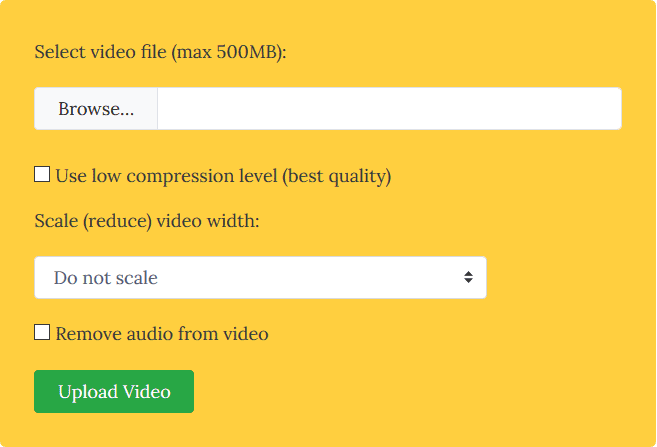
Преимущества:
- Поддерживаются несколько типов файлов, включая MP4, AVI, MKV, MOV, MPEG и другие.
- Конфиденциальность защищена.
Минусы:
- Максимальный размер загружаемого видео составляет 500 МБ.
- Вы можете использовать его на своем телефоне для сжатия видеофайлов. Однако при загрузке этих сжатых файлов возникает техническая ошибка.
- Пакетное сжатие не поддерживается.
- Множество навязчивой рекламы в интерфейсе инструмента.
3. Freemake Video Converter
Это один из лучших инструментов для сжатия видео, который вы можете найти. Сайт утверждает, что для сжатия поддерживается более 500 форматов. Также доступна бесплатная версия. Однако он поместит водяной знак в преобразованное или сжатое видео. Кроме того, бесплатная версия имеет более низкую скорость преобразования или сжатия, чем платная версия премиум-класса.
Преимущества:
- Имеет бесплатную версию для опробования инструмента.
- Поддерживает более 500 форматов для сжатия и конвертации.
Минусы:
- Бесплатная версия имеет очень низкую скорость сжатия.
- Больше ограничений и водяных знаков в бесплатной версии.
4. YouCompress
Это один из лучших онлайн-инструментов для сжатия видео, которые вы можете использовать. Он в основном создан для новичков и любителей. Интерфейс очень интуитивно понятный. Кроме того, вам не нужно ничего настраивать, когда вы собираетесь его использовать. Кроме того, на видео нет водяных знаков.
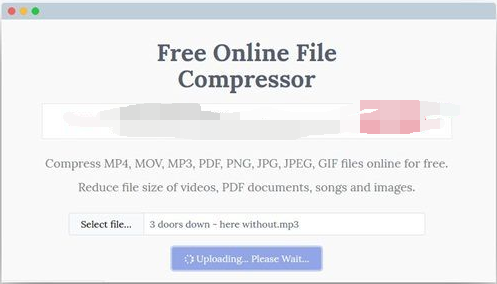
Преимущества:
- Инструмент прост в понимании и использовании.
- В конце выходного видео нет водяного знака.
Минусы:
- Для этого инструмента нет дополнительных опций.
- Поддерживает только три разных формата, включая AVI, MP4 и MOV.
5. Уменьшить видео
Это инструмент для сжатия видео. Это один из лучших инструментов для сжатия видео для пользователей iOS. Это отличный инструмент для сжатия ваших видео, который помогает уменьшить размер файла и освободить больше места на вашем iPad или iPhone. У него очень высокий рейтинг в App Store для iOS. Кроме того, приложение действительно маленькое и легкое. Это займет всего 8.6 мегабайт вашего места. Кроме того, поддерживается пакетное сжатие. Это совершенно бесплатно. Однако реклама в приложении присутствует.
Преимущества:
- Отлично подходит для iOS.
- Очень легкое приложение.
- Высокий рейтинг в iOS App Store.
Минусы:
- Реклама может быть очень навязчивой.
6. ВидКомпакт
Это одно из лучших приложений для сжатия видео для Android. Это также видео-триммер и видео-конвертер. Приложение утверждает, что его можно использовать на разных устройствах, таких как Huawei, Samsung Galaxy, Lumia и Blackberry. Самое замечательное в этом инструменте - то, что вы можете сжимать свои собственные видеоклипы. Подойдет любой размер, так как он будет меньше без ущерба для качества. Рейтинг в Google Play Store - 4.5 звезды. Но если вам нужна платная версия, вы можете импортировать видеофайлы с разрешением выше 1080P.
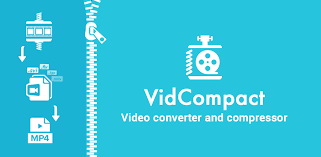
Преимущества:
- Имеет видео конвертер и видео триммер с лучшим инструментом для сжатия видео.
- Доступна бесплатная версия.
- Без ущерба для качества.
Минусы:
- Вы должны выбрать платную версию, чтобы сжимать видео с более высоким разрешением.
Часть 4. Вывод
Здесь мы обсудили лучшие инструменты для сжатия видео, доступные на рынке. Инструменты, занявшие второе место, включают VideoSolo Video Converter Ultimate, VideoSmaller, Freemake Video Converter, YouCompress, Shrink Videos и VidCompact.
Лучший видеокомпрессор - это Конвертер видео iMyMac. В каком-то смысле это не компрессор видео. Однако вы можете изменить формат на меньший по размеру. Вы также можете выбрать качество вывода, кодек, формат вывода и многое другое. Таким образом, если вы хотите уменьшить размер своих видео, вам следует выбрать iMyMac Video Converter. Это отличный инструмент, который использует технологию аппаратного ускорения, чтобы скорость преобразования и сжатия была выше, чем у обычного инструмента. Возьми сейчас!



